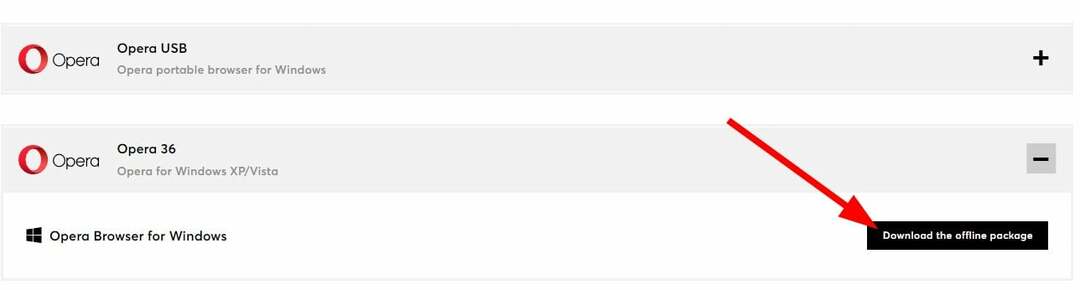Joidenkin laajennusten poistaminen saattaa tehdä tempun
- Opera, joka on yksi eniten käytetyistä selaimista ympäri maailmaa, vaikuttaa miljooniin, kun ongelma ilmenee.
- Useat käyttäjät ovat valittaneet Opera-selaimen korkeasta suorittimen käyttöongelmasta.
- Tässä oppaassa luetellaan joitain tehokkaimmista ja testatuimmista ratkaisuista, jotka auttavat sinua ratkaisemaan korkean suorittimen käytön ongelman. Selaustietojen ja välimuistin tyhjentäminen on yksi niistä.

- Helppo siirto: käytä Opera-avustajaa siirtämään poistuvia tietoja, kuten kirjanmerkkejä, salasanoja jne.
- Optimoi resurssien käyttö: RAM-muistia käytetään tehokkaammin kuin muissa selaimissa
- Parannettu yksityisyys: ilmainen ja rajoittamaton VPN integroitu
- Ei mainoksia: sisäänrakennettu Ad Blocker nopeuttaa sivujen lataamista ja suojaa tiedon louhinnalta
- Peliystävällinen: Opera GX on ensimmäinen ja paras selain pelaamiseen
- Lataa Opera
Opera-selain on saanut paljon parannuksia, olipa kyse sitten turvallisuudesta tai ominaisuuksista. Ominaisuuksista puhuttaessa, sen mukana tulee paljon niitä.
Saat sisäänrakennetun mainosten eston, rajoittamattoman ja ilmaisen VPN: n, kelluvan videosoittimen ja sivupalkin, jossa on kaikki sosiaaliset mediasovellukset, kuten Facebook, Instagram, WhatsApp ja Twitter, tilannekuvatyökalu, haku välilehdillä ja paljon muuta lisää.
Kaikki nämä ominaisuudet houkuttelevat sinua siirtymään muista selaimista Operaan. Niitä on kuitenkin ollut useita käyttäjäraportteja aiheesta Opera-selaimen korkea suorittimen käyttö.
Suuri prosessorin käyttöongelma on kaikissa selaimissa, mutta Operassa sitä on hieman enemmän kuin muissa selaimissa.
Opera tekee joitain asioita paremmin kuin muut selaimet. Se esimerkiksi lataa sivut nopeammin, estää mainokset, pitää taustavälilehdet päivitettyinä jne. Tarjoamalla näitä ominaisuuksia se kuluttaa paljon resursseja, mikä johtaa korkeaan suorittimen käyttöön.
Jos sinulla on myös korkea suorittimen käyttö Opera-selaimessa ja haluat tietää, kuinka voit ratkaista ongelman, olet laskeutunut oikeaan paikkaan.
Koska tässä oppaassa selitämme ja annamme sinulle tehokkaimpia ratkaisuja Opera-selaimen korkean suorittimen käytön ongelman korjaamiseen. Tarkastellaanpa niitä.
Miksi Operan virrankulutus on niin korkea?
Joillekin käyttäjille Opera-selain toimii ilman ongelmia ja tehokkaasti. Kuitenkin monet käyttäjät kohtaavat ongelmia korkean suorittimen käytön kanssa.
Syynä tähän voi olla monia asioita. Ilmeisesti se voi johtua tavasta, jolla käytät Opera-selaimen eri ominaisuuksia, tai ongelma voi olla tietokoneessa, jossa käytät sitä.
Tutkimuksen jälkeen olemme listanneet joitain yleisimmistä syistä, joiden vuoksi tulet kohtaamaan Opera-selaimen korkean suorittimen käytön ongelman:
- Olet asentanut joukon lisäosia
- Beta-versiossa on joitain ongelmia
- Korruptoituneiden selausevästeiden ja -tietojen takia
- Haittaohjelmien tai virusten esiintyminen tietokoneessa
- Laitteistokiihdytys aiheuttaa korkeaa suorittimen käyttöä
- Selainversio on vanhentunut
- Asenna Opera uudelleen
Voinko rajoittaa Operan suorittimen käyttöä?
Vaikka Opera-selain ei tarjoa sisäänrakennettua tapaa rajoittaa suorittimen käyttöä, on olemassa muutamia yksinkertaisia ratkaisuja, joita voit soveltaa saavuttaaksesi saman.
- Yritä käynnistää uudelleen Opera selain.
- Päivitä Firefox uusimpaan versioon.
- Käynnistä tietokoneesi uudelleen.
- Sulje kaikki välilehdet ja avaa vain ne, jotka ovat käynnissä.
Vaikka nämä ovat yleisiä ratkaisuja, jos käytät Opera GX -selainta, joka on Operan ainutlaatuinen peliselain, jonka avulla voit rajoittaa suorittimen ja RAM-muistin käyttöä sisäänrakennetulla työkalulla.
Näin voit tehdä sen:
- AvataOpera GX -selain.
- Vasemmalla näet ohjauspaneelin palkin.
- Klikkaa GX ohjaus avataksesi sen.

- Laita päälle RAM-rajoitin vaihtaa. Tai voit varata manuaalisesti RAM-muistin, jota haluat sen käyttävän.

- Vieritä alas ja kytke päälle CPU rajoitin vaihtaa. Voit myös määrittää, kuinka paljon CPU-resursseja haluat selaimen käyttävän.

Nyt kun olet tietoinen tämän ongelman yleisimmistä syistä, siirrytään ratkaisuun, joka auttaa sinua korjaamaan Operan korkean suorittimen käytön ongelman.
Miten saan Operan käyttämään vähemmän prosessoria?
1. Poista laajennukset
- Avaa Opera-selain.
- Klikkaa Opera logo ja valitse Laajennukset. Vaihtoehtoisesti voit painaa Ctrl + Siirtää + E.

- Poista kaikki laajennukset käytöstä yksitellen.
- Voit myös napsauttaa Opera logo ja valitse Kehittäjä > Tehtävienhallinta. Täältä tiedät, mikä laajennus syö resursseja.
Lisäosat ovat pieniä sovelluksia, jotka parantavat ohjelman tuottavuutta. Nämä lisäosat kuluttavat kuitenkin usein paljon resursseja, mikä johtaa korkeaan suorittimen käyttöön Opera-selaimessa.
Asiantuntijan vinkki: Joitakin PC-ongelmia on vaikea ratkaista, varsinkin kun kyse on vioittuneista arkistoista tai puuttuvista Windows-tiedostoista. Jos sinulla on ongelmia virheen korjaamisessa, järjestelmäsi voi olla osittain rikki. Suosittelemme asentamaan Restoron, työkalun, joka skannaa koneesi ja tunnistaa vian.
Klikkaa tästä ladataksesi ja aloittaaksesi korjaamisen.
Voit seurata yllä olevia ohjeita ja poistaa kaikki lisäosat käytöstä ja tarkistaa, onko suorittimen käyttö palannut normaaliksi vai ei.
2. Älä käytä beta-versiota
Jos käytät Opera-selaimen beta-versiota, on mahdollista, että prosessorin käyttö nousee vian vuoksi.
Beta-versiot, vaikka ne antavat sinulle pääsyn uusiin ominaisuuksiin nopeammin kuin vakaat versiot, ovat täynnä virheitä ja häiriöitä, jotka voivat laukaista useita ongelmia.
Suosittelemme siis poistamaan Opera-selaimen beta-version tai asentamaan Operan uusimman beta-version, sillä uudet versiot korjaavat usein aiemmissa versioissa esiintyneet virheet.
3. Tyhjennä selaustiedot ja välimuisti
- Tuoda markkinoille Ooppera.
- Klikkaa asetukset.
- Lyö Asia selvä -painiketta varten Selaustietoja vaihtoehto.

-
Tarkista kaikki ruudut ja osui Puhdas data -painiketta.

4. Tarkista PC virusten varalta
- Avaa alkaa valikosta.
- Etsi ja avaa Windowsin suojaus.
- Klikkaa Virus- ja uhkien suojaus.

- Lyö Nopea skannaus -painiketta.

- Anna tarkistuksen päättyä ja poista ei-toivotut ohjelmat tai virukset tietokoneeltasi.
Olemme selittäneet sisäänrakennetun Windows-suojaustyökalun käytön vaiheet tietokoneesi tarkistamiseen, mutta voit käyttää virustorjuntatyökalua skannataksesi ja suorittaaksesi tarkistuksen.
Jos et ole varma, minkä virustorjuntaohjelman valitset, meillä on opas 5 parasta virustorjuntaa Windows 11:lle.
Suosittelemme kokeilemaan ja käyttämään ESET Internet Security puuttua mahdollisiin selaimen kaappaajiin ja mainosohjelmiin.
5. Poista laitteistokiihdytys käytöstä
- Avata Ooppera.
- Klikkaa Opera logo vasemmassa yläkulmassa.
- Valitse asetukset.
- Vieritä alas ja kytke pois päältä Käytä laitteistokiihdytystä, kun se on käytettävissä vaihtoehto.

6. Tarkista viimeisin päivitys
- Klikkaa Opera logo vasemmassa yläkulmassa.
- Valitse Päivitys ja palautus.

- Opera alkaa automaattisesti etsiä uusia päivityksiä. Ja jos sellainen löytyy, sinua kehotetaan asentamaan se.

Kaikkien sovellusten ajan tasalla pitämisen tulisi olla ensisijainen prioriteettisi, sillä sen avulla voit nauttia uusimmista ominaisuuksista ja pitää sen myös päivitettynä suojausominaisuuksilla.
On mahdollista, että tällä hetkellä käyttämässäsi versiossa on virhe, joka on lisännyt suorittimen käyttöä. Asenna uusin päivitys ja tarkista, korjaako tämä ongelman vai ei.
7. Asenna Opera uudelleen
- Avata Ohjauspaneeli.
- Valitse Ohjelmat ja ominaisuudet vaihtoehtoja.

- Klikkaa Ooppera sovellusluettelosta.
- Lyö Poista asennus painiketta yläreunassa.

- Kun Opera on poistettu onnistuneesti, uudelleenkäynnistää tietokoneellesi poistaaksesi kaikki jäljellä olevat tiedostot.
- Suuntaa kohteeseen virallinen nettisivu.
- ladata Opera selain.

- Asentaa äläkä keskeytä prosessia.
- Tarkista, korjaako tämä ongelman vai ei.
Uudelleenasennus korjaa suurimman osan ongelmista, ja se saattaa tehdä samoin sinulle ja korjata Opera-selaimen korkean suorittimen käyttövirheen.
Opera vs Chrome CPU käyttö
Teimme suorittimen käyttötestin Operan ja Google Chromen välillä. Testi oli yksinkertainen, avasimme yhden verkkosivuston, eli Facebook.comin, ja kun verkkosivu oli ladattu kokonaan, avattiin Windows Task Manager tarkistaaksemme, mikä selain söi enemmän prosessoria ja RAM-muistia.
Tehtävienhallinnassa kävi selvästi ilmi, että Google Chromen prosessorin käyttö oli paljon suurempi kuin Opera-selaimen käyttö. Google Chromen suorittimen käyttö oli 19 %, kun taas Opera-selain käytti vain 0,2 % suorittimesta.

Chromen käyttämä muisti oli noin 548,8 Mt, kun Opera-selaimen 270,3 Mt. Joten valtavalla marginaalilla Opera on parempi selain kuin Chrome, kun puhumme suorittimen käytöstä.
Jos kohtaat ongelman, jossa Opera-selain on jumissa koko näytön tilassa sitten voit tutustua omaan oppaaseemme, jossa luetellaan tehokkaita ratkaisuja, jotka auttavat sinua ratkaisemaan ongelman.
Lisäksi meillä on myös opas, jossa olemme selittäneet 6 menetelmää, jotka ratkaisevat Opera-selain ei toimi tai vastaa virheet.
Se on meiltä tässä oppaassa. Toivomme, että tästä oppaasta oli apua ja pystyit korjaamaan Opera-selaimen korkean suorittimen käytön ongelman.
 Onko sinulla edelleen ongelmia?Korjaa ne tällä työkalulla:
Onko sinulla edelleen ongelmia?Korjaa ne tällä työkalulla:
- Lataa tämä PC Repair Tool arvioitiin erinomaiseksi TrustPilot.comissa (lataus alkaa tältä sivulta).
- Klikkaus Aloita skannaus löytääksesi Windows-ongelmia, jotka voivat aiheuttaa tietokoneongelmia.
- Klikkaus Korjaa kaikki korjata Patented Technologies -ongelmia (Eksklusiivinen alennus lukijoillemme).
Restoron on ladannut 0 lukijat tässä kuussa.
![Lataa ja asenna Opera News for Windows 10/11 [uusin versio]](/f/62e0b10a4326b29bc9f653c30c052481.jpg?width=300&height=460)
![Lataa ja asenna Opera Neon for Windows 10/11 [uusin versio]](/f/b6b73e5a09ec530f03e715c5be4eb368.jpg?width=300&height=460)